हम सभी जानते हैं कि एक निश्चित समय के लिए निष्क्रिय या निष्क्रिय होने पर पीसी को स्वचालित रूप से बंद करने के लिए विंडोज ऑपरेटिंग सिस्टम में प्रावधान है। जब सक्षम और कॉन्फ़िगर किया गया विकल्प, निष्क्रियता की पूर्व-निर्धारित अवधि के बाद स्वचालित रूप से आपके विंडोज पीसी को लॉक कर देता है।
हालाँकि यह विधि कुछ हद तक उपयोगी है, लेकिन जैसे ही आप अपने पीसी से दूर जाते हैं, यह आपके पीसी को लॉक नहीं करता है। उदाहरण के लिए, यदि आपने अपने विंडोज 10 पीसी को 5 मिनट की निष्क्रियता के बाद स्वचालित रूप से लॉक करने के लिए कॉन्फ़िगर किया है, तो पीसी बंद होने से पहले कोई भी आपके पीसी तक पहुंच सकता है।

विंडोज 10 में डायनामिक लॉक फीचर
समस्या के समाधान के रूप में, जैसे ही आप अपने पीसी से दूर जाते हैं, Microsoft ने आपके विंडोज 10 पीसी को स्वचालित रूप से लॉक करने के लिए एक नया तरीका पेश किया है। नई सुविधा डायनेमिक लॉक है, और केवल विंडोज 10 के संस्करण 1703 और इसके बाद के संस्करण में उपलब्ध है।
माइक्रोसॉफ्ट के अनुसार, डायनेमिक लॉक फीचर ब्लूटूथ-पेयर फोन की निकटता का उपयोग करके काम करता है। जब ब्लूटूथ-युग्मित फोन आसपास नहीं मिलता है या जब भी यह सीमा से बाहर होता है, तो डायनामिक लॉक सुविधा स्वचालित रूप से स्क्रीन को बंद कर देती है और 30 सेकंड के बाद आपके विंडोज 10 पीसी को लॉक कर देती है।
दूसरे शब्दों में, जब आप अपने ब्लूटूथ-पेयर फोन के साथ कदम रखते हैं, तो डायनामिक लॉक फीचर डिस्प्ले को बंद कर देता है और आपके विंडोज 10 पीसी को 30 सेकंड के भीतर लॉक कर देता है। बेशक, यदि आप अपने फोन को पीछे छोड़कर अपने पीसी से दूर चलते हैं, तो डायनेमिक लॉक फीचर आपके पीसी को लॉक नहीं करेगा।
यह ध्यान रखना महत्वपूर्ण है कि आपको सबसे पहले अपने स्मार्टफोन को अपने विंडोज 10 पीसी के साथ पेयर करना होगा जिसमें ब्लूटूथ की आवश्यकता हो। इसलिए, नए डायनेमिक लॉक फीचर का उपयोग करने के लिए आपके पीसी में ब्लूटूथ हार्डवेयर होना चाहिए। अधिकांश आधुनिक लैपटॉप और टैबलेट में अंतर्निहित ब्लूटूथ हैं। यदि आपके पीसी में ब्लूटूथ हार्डवेयर नहीं है, तो आप एक बाहरी ब्लूटूथ यूएसबी एडेप्टर कनेक्ट कर सकते हैं।
विंडोज 10 पीसी को स्वचालित रूप से लॉक करने के लिए डायनामिक लॉक चालू करें
अपने विंडोज 10 पीसी पर डायनेमिक लॉक सुविधा को चालू करने के लिए नीचे दिए गए निर्देशों का पालन करें।
चरण 1: चूंकि डायनेमिक लॉक फीचर के लिए ब्लूटूथ-पेयर फोन की आवश्यकता होती है, इसलिए आपको सबसे पहले अपने विंडोज 10 पीसी के साथ-साथ फोन पर भी ब्लूटूथ ऑन करना होगा, और फिर अपने फोन को उसमें पेयर करना होगा। विस्तृत निर्देशों के लिए, कृपया अपने फोन को ब्लूटूथ गाइड के माध्यम से विंडोज 10 पीसी में कैसे जोड़े जाएं, इसका संदर्भ लें।
चरण 2: सेटिंग ऐप खोलें। खातों > साइन-इन विकल्पों पर नेविगेट करें ।
चरण 3: डायनामिक लॉक सेक्शन में, विंडोज को अनुमति दें कि जब आप दूर हों तो अपने डिवाइस को स्वचालित रूप से लॉक कर दें । बस!
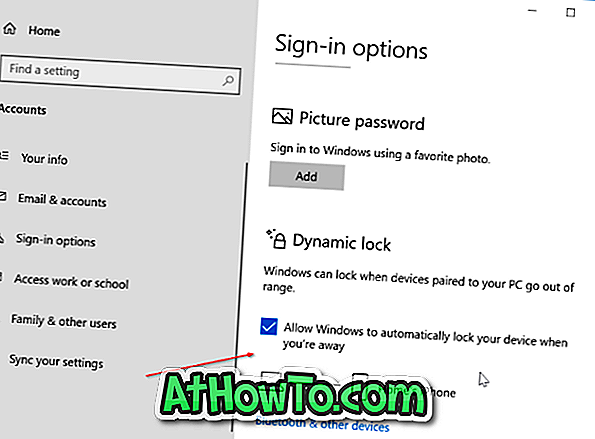
नोट: यदि डायनामिक लॉक सेक्शन साइन-इन विकल्प पृष्ठ पर दिखाई नहीं देता है, तो इसकी संभावना है क्योंकि आप 1703 से अधिक पुराना संस्करण चला रहे हैं। ऐसा इसलिए भी हो सकता है क्योंकि आपका पीसी ब्लूटूथ का समर्थन नहीं करता है।














